这几天一些人在使用MicrosoftOfficeVisio的时候,问其中是怎么把文件输出为高像素jpg图片的?今日在这小编就为你们带来了MicrosoftOfficeVisio把文件输出为高像素jpg图片的详细操作步骤。我们先打......
2022-05-07 87 Visio把文件输出为高像素jpg图片
用户在Visio 中除了可以使用内置的主题外,还可以根据自己的需要创建自定义主题。
1、更改主题颜色
更改主题颜色可以为主题应用多种预置的颜色,将预置颜色重新组合到新的主题中。
在VIsio中选择“设计”选项卡,在“主题”组中单击“颜色”按钮,然后在弹出的菜单中选择“无主题颜色”或“内置”组中的选项,可设置主题的颜色。
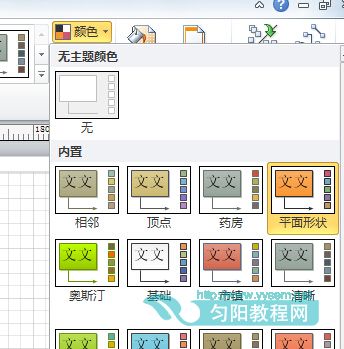
如预置的主题颜色无法满足用户的需求,则用户也可以在“颜色”菜单中执行“新建主题颜色”命令,打开“新建主题颜色”对话框。
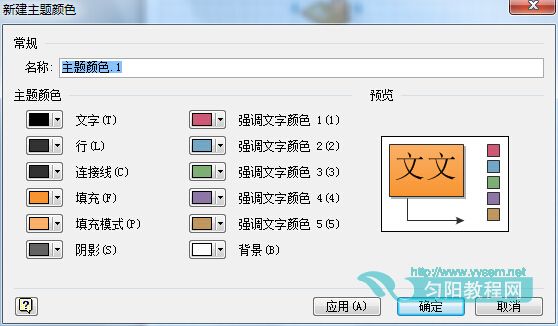
在“新建主题颜色”对话框中,用户可以先设置主题颜色的“名称”。然后,在下方的列表中为形状的各种元素设置样式,并通过右侧的“预览”栏对设置的主题颜色进行预览。完成后,单击“应用”按钮,即可将主题颜色应用到绘图页中。
2、更改主题效果
效果是行政外部的修饰特效,更该主题效果可以为主题应用多种预置的效果,也可以为主题应用用户自定义效果。
在Visio中选择“设计”选项卡,在“主题”组中单击“效果”按钮,然后在弹出的菜单中选择“无主题效果”或“内置”等组中的选项,设置主题的效果。
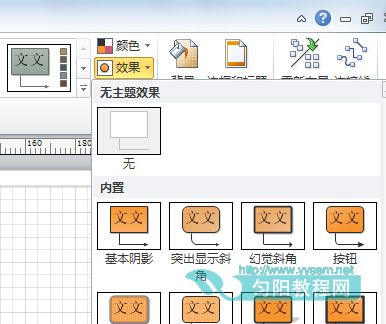
如果预置的主题效果无法满足用户的需求,则用户同样也可以在“效果”菜单中执行“新建主题效果”命令,打开“新建主题效果”对话框。
在“新建主题效果”对话框中,用户可以为主题应用的形状设置6类效果属性。
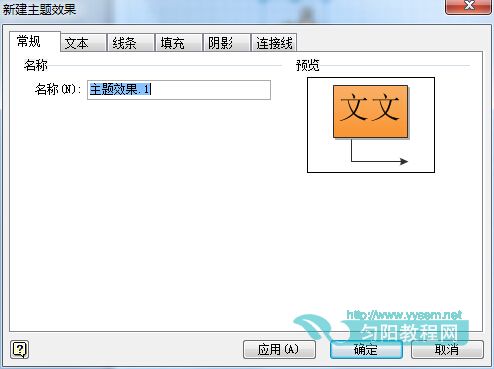
在“常规”选项卡中,用户可以设置主题效果的名称,并通过“预览”栏预览主题效果的结果。
选择“文本”选项卡,然后设置主题应用的形状中字体的样式,包括“西文字体”(主要应用于英文、法文、拉丁文等西欧的文字)以及“中文字体”等。
提示:在设置字体的时候,用户既可以直接输入字体的名称,也可以单击字体右侧的下拉按钮,在弹出的菜单中选择字体。
如果需要设置应用主题中形状线条的样式,则可以选择“线条”选项卡。
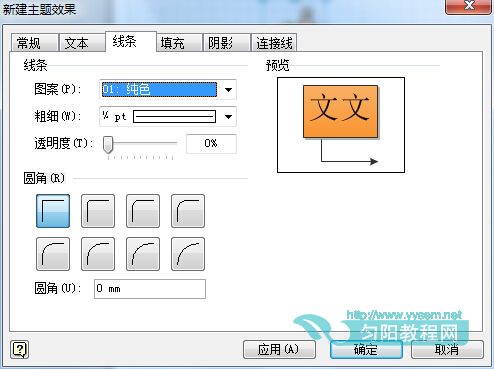
在该选项阿卡中,提供了“线条”和“圆角”等两组属性,其作用如下所示。
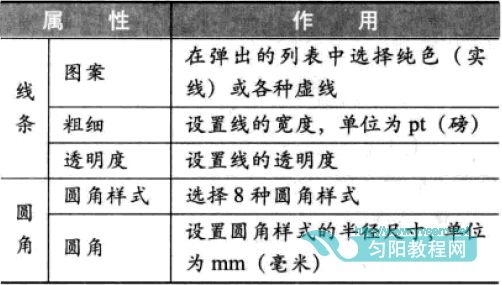
如果需要设置形状的填充效果,则可以选择“填充”选项卡。
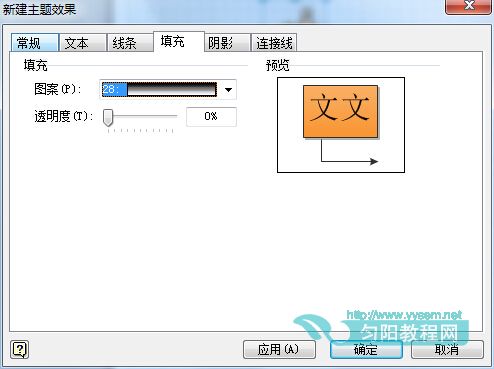
在“填充”选项卡中,提供了两种主要选项,即“图案”和“透明度”。其中,“图案”下拉菜单中提供了23种花纹和16种渐变样式。除此之外,还提供了“无”和“纯色”等两种样式。
在设置填充的图案之后,用户还可以设置填充图案的“透明度”,使图案的样式更加丰富。
如果需啊哟为形状添加阴影特效,则用户可以选择“阴影”选项卡。
在“阴影”选项卡中,提供了“阴影”、“大小和位置”以及“方向”等3种属性,其作用如下。
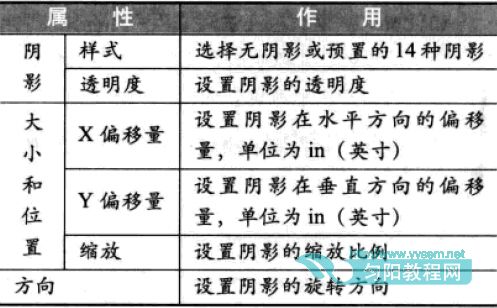
连接线是Visio形状中的重要组成部分,因此,在为形状应用主题时,可选择“连接线”选项卡,设置连接线的样式。
连接线的样式主要包括三种属性,其作用如下:
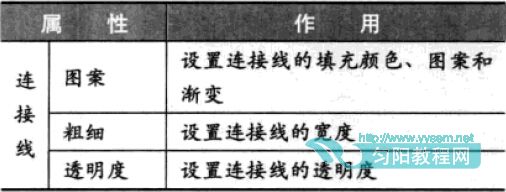
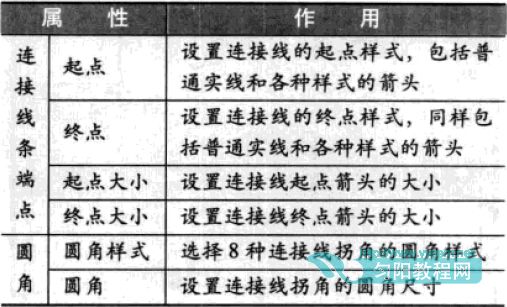
相关文章

这几天一些人在使用MicrosoftOfficeVisio的时候,问其中是怎么把文件输出为高像素jpg图片的?今日在这小编就为你们带来了MicrosoftOfficeVisio把文件输出为高像素jpg图片的详细操作步骤。我们先打......
2022-05-07 87 Visio把文件输出为高像素jpg图片

Visio的新用户们,并不熟悉其中连接符在什么位置?今天在此文章中就带来了MicrosoftOfficeVisio找到连接符位置的详细操作过程。我们先打开MicrosoftOfficeVisio软件,在绘图区中添加两个形状。然......
2022-05-07 150 Visio找到连接符位置

怎么绘制大括号等特殊符号的?今日在这里小编就为你们带来了MicrosoftOfficeVisio绘制大括号等特殊符号的详细操作流程。我们需要先打开MicrosoftOfficeVisio软件,创建基本流程图。然后进入正文......
2022-05-07 481 Visio绘制大括号等特殊符号

一些用户在使用MicrosoftOfficeVisio的时候,不是很熟悉其中是怎么合并图形的?本期为你们带来的内容就讲述了MicrosoftOfficeVisio合并图形的详细操作流程。首先我们打开MicrosoftOfficeVisio软件,选......
2022-05-07 305 Visio合并图形

一些用户在使用MicrosoftOfficeVisio的时候,想要绘制办公室平面图,你们知道怎么绘制的吗?以下内容就为你们带来了MicrosoftOfficeVisio绘制办公室平面图的具体操作方法。我们需要先打开Micros......
2022-05-07 334 Visio绘制办公室平面图